
时间:2022-09-18 编辑:笑话
很多用户发现自己在Word表格中插入图片的时候,发现表格的大小会自动随着图片的大小而改变,当你调整图片后,表格不会恢复,需要再次手动进行调整,那么怎么样才能让图片适应表格大小而不是表格适应图片大小呢,其实一个设置就行,来看看吧。
我们以下面的这个表格为例子,我们看到这个图片把表格都撑大了。

首先我们先删除图片,然后在表中要插入图片的格子中,右键选择【表格属性】。
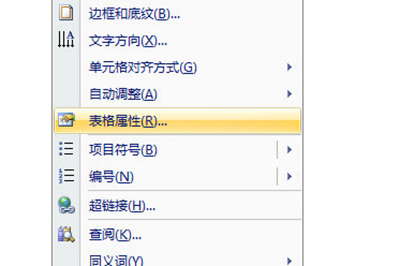
在表格属性的菜单中,我们点击【选项】,在表格选项中将【自动重调整尺寸以适应内容】的勾勾去掉。
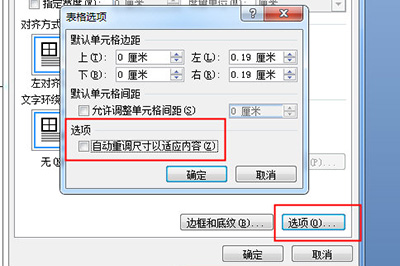
之后点击确定,然后我们再次插入图片,发现图片就会自动适应表格的大小啦,无需你手动去调整,表格有多大,插入的图片就有多大。
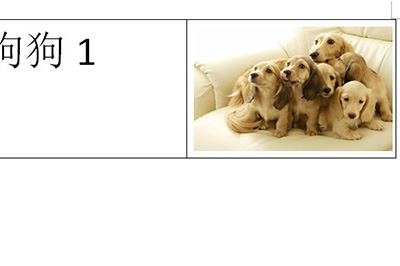
Word相关攻略推荐:
Word公式编辑器怎样进行安装?启用Word公式编辑器流程一览
Word 2013怎么设置即点即输?开启即点即输功能步骤一览
以上就是让Word插入的图片自动适应表格大小的设置方法啦,简单轻松,那些还不知道的小伙伴不要再傻乎乎的去调整大小啦,赶紧去试下吧。